
Microsoft tiene muchas personas, especialmente del sector empresarial, que confían en Microsoft Outlook para gestionar sus correos electrónicos y otras comunicaciones. Algunas personas incluso utilizan Outlook para sus correos electrónicos personales. Pero a veces, al crear una nueva cuenta de correo electrónico, arroja un error con un código 0x80070002. Este problema principal detrás de este error es que la estructura de archivos está dañada o el directorio donde este cliente de correo quería crear archivos de la Tabla de almacenamiento personal o archivos PST es inaccesible. Y a veces, cuando ya tienes una cuenta configurada dentro del cliente, tienes problemas para enviar o recibir correos electrónicos.
Este post le ayudará si recibe Un error desconocido ocurrió, código de error 0x80070002 al crear una nueva cuenta de correo electrónico, o al abrir o crear un archivo PST en Microsoft Outlook en Windows 10/8/7.
Corregido Error 0x80070002 en Outlook
En primer lugar, recomendaría la creación de un punto de Restauración del Sistema en caso de que necesite volver al estado actual si algo sale mal.
Luego, verificaremos si los archivos PST están siendo creados sin ningún problema. Para ello, tendrá que navegar a las siguientes rutas-
- C:}Usu nombre de usuarioAppDataLocalMicrosoftOutlook
- C:</ i> usuarios </ i> Su nombre de usuario </ i> Documentos </ i>.
Ahora, para navegar a la carpeta AppData, comience presionando las combinaciones de botonesWINKEY+R, y luego escriba %localappdata% y presioneEnter. A continuación, navegue hasta la ruta mencionada anteriormente.
En caso de que no pueda navegar a la ruta indicada anteriormente, deberá crear esta ruta manualmente.
Por lo tanto, navegue hasta C:\NUsers!}Documentos y luego cree una nueva carpeta y nómbrela como OutlookNew .
A continuación, pulse la combinación de botones WINKEY + R para iniciar la utilidad Ejecutar, escriba regedit y pulse Intro. Una vez que se abra el Editor del Registro, navegue hasta la siguiente ubicación clave-
HKEY_CURRENT_USER\Software\Microsoft{Office}
Ahora, en la carpeta Office, abra la carpeta que lleva el nombre de la versión del software de Office instalado en el equipo.
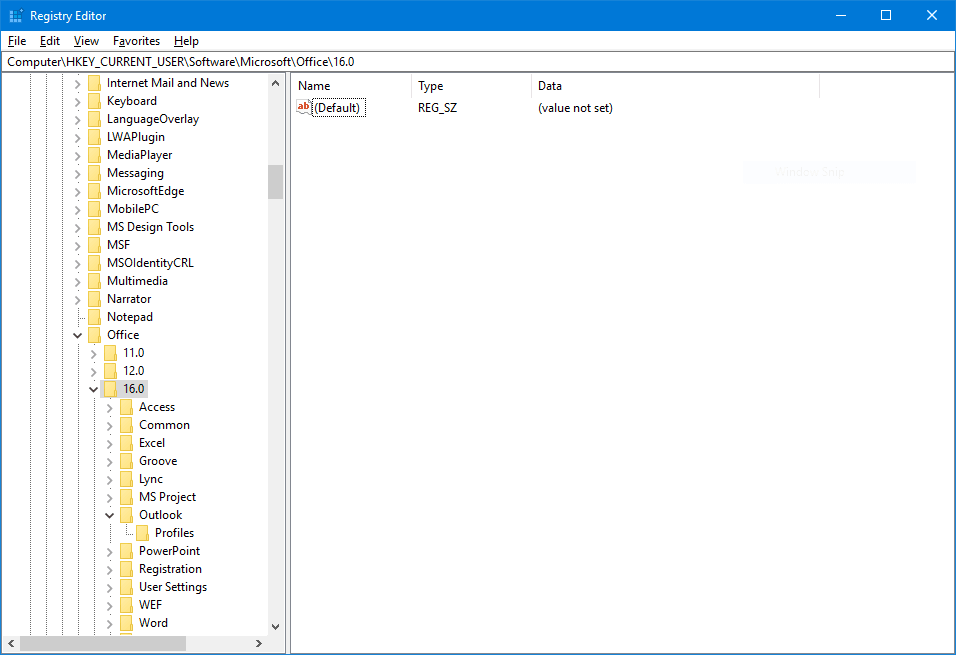
>Refiérase a esta lista para su número de versión-
- Outlook 2007 = \12.0\
- Outlook 2010 = \14.0\
- Outlook 2013 = \15.0\
- Outlook 2016 = \16.0\
Ahora, cuando esté dentro de la carpeta apropiada, haga clic con el botón derecho del ratón en cualquier lugar del panel derecho, pase el ratón por encima de New y, a continuación, haga clic en String Value (Valor de cadena).
Asigne un nombre a la nueva clave como ForcePSTPath y, a continuación, presione Aceptar.

>A continuación, haga clic con el botón derecho del ratón y seleccione Modificar , y debajo del campo Valor Datos, introduzca la ruta de la carpeta OutlookNew que acaba de crear, y haga clic en Aceptar.
Cierre el Editor del Registro y reinicie su computadora para que los cambios surtan efecto.
¡Esto debería ayudar!
Contenido Relacionado
[pt_view id=»1047b4eroy»]
